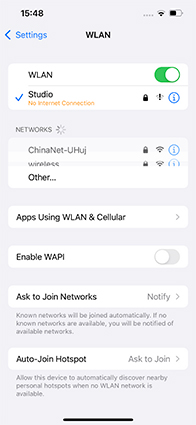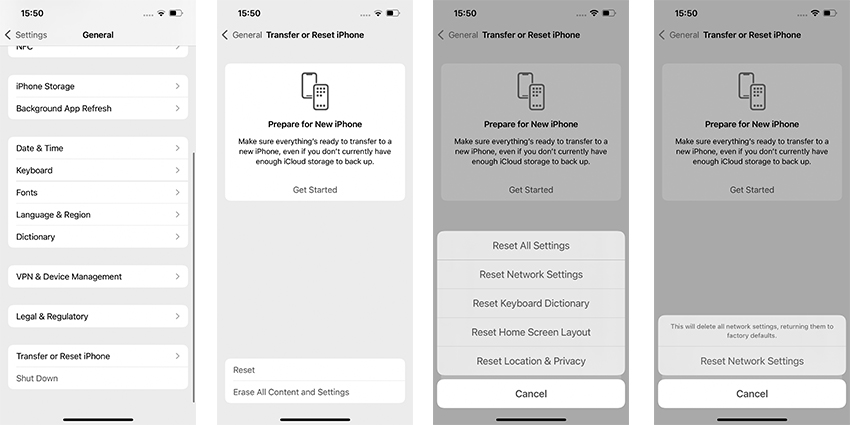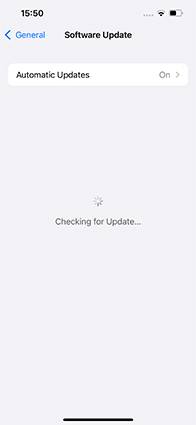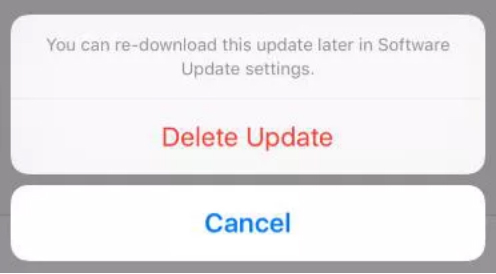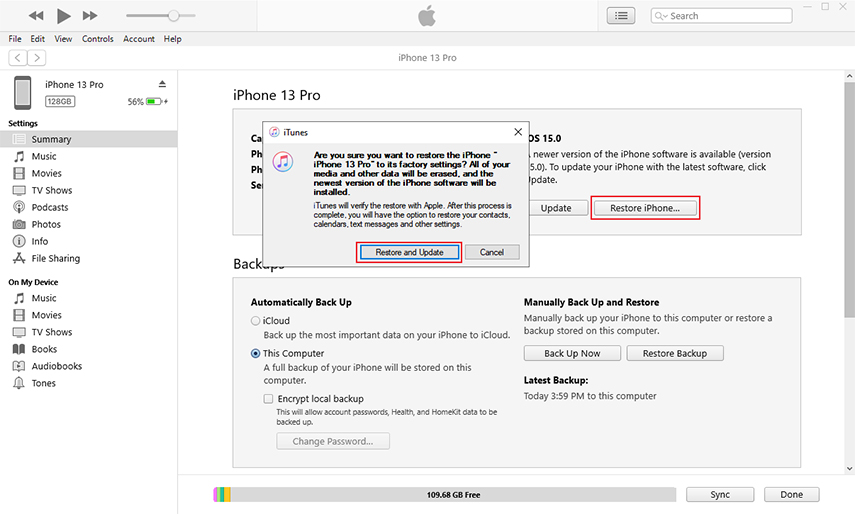Jako vždy uživatelé Applu netrpělivě čekali na vydání zcela nového iOS 15, aby prozkoumali, jaké vzrušující funkce pro ně chystá. Ale pro mnoho lidí bylo toto vzrušení krátkodobé, protože zažili zaseknutou obrazovku aktualizace softwaru iOS při pokusu o aktualizaci svých iPhonů.
Pokud jste jedním z nich, není se čeho obávat, protože tento problém není tak složitý, jak se zdá, a lze jej snadno vyřešit pomocí správných řešení. Tento článek vás seznámí s hlavními opravami, jak bez námahy a bezpečně opravit iPhone zaseknutý v aktualizacích iOS 15.
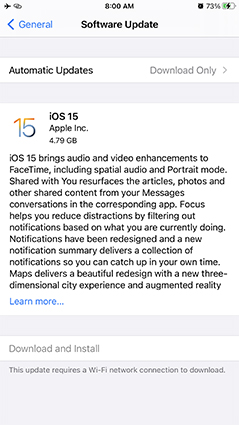
Způsob 1: Zkontrolujte síťové připojení, abyste opravili iPhone 13 zaseknutý při instalaci
Způsob 2: Volné místo pro opravu zaseknutých aktualizací iPhone 13
Způsob 3: Opravte zaseknuté aktualizace iPhone pomocí Force Restart iPhone 13
Způsob 4: Odstraňte aktualizaci iOS 15 a znovu nainstalujte aktualizaci iOS 15
Způsob 5: Aktualizace iOS pro iPhone 13 se zasekla s iTunes
Extra tipy: iPhone 13 je deaktivován? Opravte pomocí PassFab iPhone Unlocker
Způsob 1: Zkontrolujte síťové připojení, abyste opravili iPhone 13 zaseknutý při instalaci
Nejprve se ujistěte, že máte zdravé připojení Wi-Fi. Aktualizace iPhone vyžaduje konzistentní připojení k internetu během celého procesu. Pokud je vaše síť mimo provoz nebo jsou slabé signály, aktualizace softwaru pro iPhone se nyní při instalaci zasekla bez ohledu na to, kolikrát se ji pokusíte aktualizovat.
Zde je několik tipů, kterými byste se měli řídit:
- Otevřete webový prohlížeč na svém iPhone a obnovte webovou stránku. Pokud se načte rychle, internet funguje dobře.
- Vyjměte Wi-Fi ze svého zařízení a po několika sekundách jej znovu připojte.
Restartujte směrovač Wi-Fi.

Pokud vaše Wi-Fi funguje na jiných zařízeních, ale ne na vašem iPhone 13, přejděte do Nastavení > Obecné > Obnovit > Obnovit nastavení sítě. Když se restartuje, připojte jej znovu k Wi-Fi.

Způsob 2: Volné místo pro opravu zaseknutých aktualizací iPhone 13
Každá nová aktualizace iOS zabírá na vašem iPhonu dostatek místa. Jedním z běžných důvodů, proč iPhone během aktualizace zamrzl, je nedostatek volného úložiště na něm. Zde je návod, jak se s tímto problémem vypořádat.
Na domovské obrazovce iPhonu přejděte do Nastavení > Obecné > Aktualizace softwaru a zkontrolujte velikost dostupné aktualizace iOS 15.

Nyní přejděte do Nastavení > Obecné > Úložiště pro iPhone. Sloupcový graf zobrazí celkové místo dostupné na vašem iPhone.

Dostupné bezplatné úložiště by mělo být větší než velikost aktualizace iOS 15. Pokud ne, možná budete muset odstranit nepotřebné aplikace nebo služby, abyste mohli pokračovat.
Způsob 3: Opravte zaseknuté aktualizace iPhone pomocí Force Restart iPhone 13
Dalším jednoduchým řešením, jak opravit zaseknutou instalaci aktualizace iPhone, je vynucené restartování zařízení. Byl to docela úspěšný tip, jak vyřešit jakékoli drobné závady iOS, které mohly způsobit, že telefon při aktualizaci uvízl v nekonečné smyčce.
Podívejte se sami, jak vynutit restart iPhone 13:
Stiskněte a rychle uvolněte tlačítko pro zvýšení hlasitosti. Opakujte stejný postup pro tlačítko snížení hlasitosti.

Stiskněte a podržte boční tlačítko, dokud se na obrazovce neobjeví logo Apple.
Počkejte několik sekund. Poté znovu dlouze stiskněte boční tlačítko, dokud neuvidíte logo Apple.
Způsob 4: Odstraňte aktualizaci iOS 15 a znovu nainstalujte aktualizaci iOS 15
Pokud problém přetrvává i po vynucení restartu vašeho iPhone, zvažte odstranění aktualizace iOS a její přeinstalaci. Aktualizace iOS se často zasekne kvůli poškozeným souborům nebo nějakému problému se zpožděním. V takovém scénáři je nejlepším možným způsobem odstranění aktualizace a její opětovné stažení o nějaký okamžik později, abyste opravili iPhone zaseknutý při aktualizaci.
Na domovské obrazovce iPhonu klepněte na Nastavení > Obecné > Úložiště pro iPhone.
Nyní přejděte dolů a vyhledejte stažení softwaru pro iOS 15 a klepněte na něj.
Klepněte na Smazat a potvrďte svou akci na vyskakovací kartě. Počkejte, dokud systém soubor neodstraní.

Poté přejděte do Nastavení> Obecné> Aktualizace softwaru. Klepnutím na Stáhnout a nainstalovat aktualizujte své zařízení na iOS 15.
Doufejme, že tato metoda problém vyřeší. Pokud ne, přejděte na další řešení.
Způsob 5: Aktualizace iOS pro iPhone 13 se zasekla s iTunes
Poslední metodou na našem seznamu je přerušení zaseknuté smyčky aktualizace pomocí iTunes. Zahrnuje obnovení vašeho iPhone 13 prostřednictvím nejnovější verze iTunes. Tato metoda je oficiálním způsobem, jak opravit iPhone zaseknutý v aktualizaci a v mnoha případech přinesla uspokojivé výsledky.
Postupujte podle níže uvedených kroků a zjistěte, jak obnovit váš iPhone přes iTunes:
Nainstalujte a spusťte nejnovější verzi iTunes na vašem počítači. Připojte k němu svůj iPhone 13.
Po navázání připojení přejděte na Souhrn a klepněte na možnost „Obnovit“, jak je znázorněno na obrázku.

Program automaticky rozpozná nejnovější verzi iOS – iOS 15 – a zahájí aktualizaci vašeho zařízení. Trpělivě počkejte, dokud nebude proces dokončen.
Extra tipy: iPhone 13 je deaktivován? Opravte pomocí PassFab iPhone Unlocker
„Vypnutý iPhone“ je jedna z nejhorších situací, kterou může uživatel iPhone zažít. Důvod je téměř vždy stejný – nejméně šestkrát jste zadali nesprávný přístupový kód. Naštěstí můžete znovu získat přístup k deaktivovanému iPhone pomocí „ PassFab iPhone Unlocker .“
Je to profesionální iOS Screen Unlocker, který uživatelům umožňuje získat přístup k uzamčenému nebo deaktivovanému iPhonu pomocí pouhých několika kliknutí. Tento výkonný software je dodáván s předinstalovanými dokonalými funkcemi, které fungují v tandemu s jeho čistým uživatelským rozhraním a obcházejí zakázané telefony iPhone tak snadno, jak jen to jde. Dokonce i první uživatelé nepociťují žádné komplikace při používání jeho funkcí – díky snadné křivce učení.
Kromě toho je kompatibilní s iPhone 13 a nejnovějšími verzemi iOS včetně iOS 15.
Funkce PassFab iPhone Unlocker
Zde jsou zvýrazněné vlastnosti tohoto pozoruhodného nástroje.
- Odemkněte deaktivovaný iPhone 13 rychle a bezpečně
- Okamžitě odstraňte jakýkoli typ zámku obrazovky
- Resetujte iPhone bez Apple ID nebo hesla
- Odeberte Apple ID během několika minut
- Vypněte Čas u obrazovky bez přístupového kódu
- Zbavte se vzdálené správy snadno
Podívejte se sami, jak opravit deaktivovaný iPhone 13 pomocí PassFab iPhone Unlocker:
Začněte instalací prémiové verze poof PassFab iPhone Unlocker do vašeho počítače.
Spusťte jej a pokračujte stisknutím tlačítka Start.

Připojte svůj deaktivovaný iPhone 13 k programu a stiskněte Další.

Pokud se zařízení nepřipojí k počítači, možná budete muset vstoupit do režimu zotavení nebo režimu DFU.


PassFab rozpozná správný balíček firmwaru pro váš iPhone. Klikněte na Stáhnout a určete umístění v počítači, abyste mohli začít.

Po stažení balíčku klikněte na Start Remove.

Trpělivě počkejte, dokud program zcela neodstraní zámek obrazovky. Klepněte na Hotovo a začněte používat své zařízení jako zbrusu nový iPhone.

Závěr
Tento článek ukazuje, že existuje nespočet způsobů, jak vyřešit problém se zaseknutou aktualizací softwaru pro iPhone. Implementujte výše uvedené metody jednu po druhé a alespoň jedna z nich určitě poslouží vašemu účelu.
Pokud však chcete nejúčinnější a nejkomplexnější metodu, jak jednou provždy vyřešit problém se zaseknutou chybou při aktualizaci, pak PassFab iPhone Unlocker je vaše perfektní volba. Pomocí několika kliknutí se můžete tohoto problému zbavit - bez ohledu na důvod, proč k němu došlo.